电脑外放有声音插耳机没声音-电脑外放无声 插耳机有声
2025-02-03 10:26:05 小编:飞松 我要评论
在现代社会,电脑已经成为我们日常生活中不可或缺的一部分。无论是工作、学习还是娱乐,电脑的应用无处不在。然而,使用电脑时难免会遇到一些技术问题,其中之一就是“电脑外放有声音,插耳机没声音”或“电脑外放无声,插耳机有声”。这两种情况常常让人感到困惑,下面我们就来探讨一下可能的原因和解决方法。
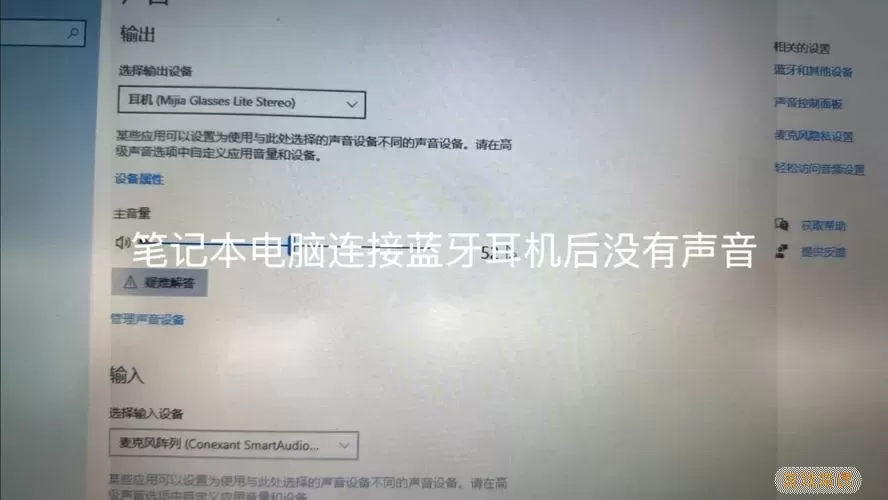
首先,让我们来分析“电脑外放有声音,插耳机没声音”这一现象。这种情况通常是因为电脑的音频设置出现了问题。当您插入耳机时,电脑可能并没有自动切换到耳机输出。您可以通过以下步骤来进行调整:
1. 检查音频设置:在Windows系统中,右键单击任务栏的音量图标,选择“播放设备”。在弹出的窗口中,您可以看到所有音频输出设备的列表。请确保您的耳机被设为默认设备,如果没有,可以右键点击耳机图标并选择“设为默认设备”。
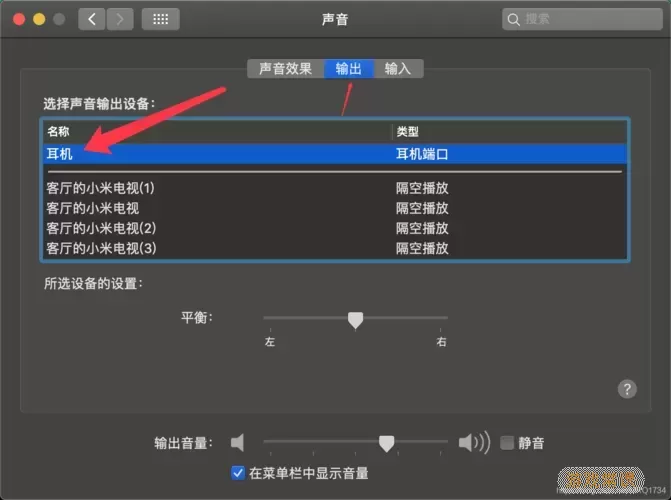
2. 更新驱动程序:有时候,声卡驱动程序不兼容或者过时也会导致这种问题。您可以前往计算机制造商的官方网站,下载并安装最新的声卡驱动程序。有时在设备管理器中右键单击“音频输入和输出”下的设备,选择“更新驱动程序”也能解决问题。
3. 检查耳机插口:耳机插口损坏或氧化也会导致耳机无法正常工作。您可以尝试用其他耳机插入同样的插口来进行测试,看看问题是否依然存在。如果有声音,那说明耳机的问题;如果没有,很可能是插口的故障。
接下来,我们来看“电脑外放无声,插耳机有声”的情形。与前者的原因相似,这种情况通常也与系统设置相关:
1. 调整音量设置:首先确保电脑的外放音量没有被调到最小或静音状态。可以通过任务栏上的音量图标,拉动音量滑块来调整。
2. 选择正确的播放设备:在“播放设备”窗口中,确保外放设备(如扬声器)设置为默认设备。如果您只使用耳机,电脑在插入后自动切换到耳机输出,可能忽略了扬声器的设置。您可以手动将扬声器设置为默认播放设备。
3. 检查音频服务:在Windows操作系统中,有时候音频服务可能会出现问题。您可以通过“服务”工具检查Windows Audio服务是否正在运行。如果该服务未启动,可以右键点击并选择“启动”。
当然,还有一种可能是您的电脑硬件出现故障。例如,扬声器内部可能有损坏,或者母板上的音频插口损坏。在这种情况下,最好寻求专业人员的帮助进行检修。
总的来说,电脑在使用过程中出现“电脑外放有声音,插耳机没声音”或“电脑外放无声,插耳机有声”的现象,是一件较为常见的问题。通过上述步骤,您可以逐一排查原因并找到解决方案。同时,定期对电脑进行维护,包括更新驱动程序和清理系统,也能有效降低此类问题的发生。
希望以上信息能够帮助您解决在使用电脑时遇到的音频问题,使您的使用体验更加顺畅。对于大多数用户来说,只要耐心排查、调整设置,便能迎刃而解,尽享高质量的音频体验。
电脑外放有声音插耳机没声音-电脑外放无声[共1款]
-
 豌豆大作战破解版70.49MB战略塔防
豌豆大作战破解版70.49MB战略塔防 -
 铁甲威虫骑刃王游戏手机版6.72MB角色扮演
铁甲威虫骑刃王游戏手机版6.72MB角色扮演 -
 PUBG国际服3.1版551.44MB飞行射击
PUBG国际服3.1版551.44MB飞行射击 -
 mesugakis游戏荧手机版223.13MB益智休闲
mesugakis游戏荧手机版223.13MB益智休闲 -
 罪恶集中营中文版14.5MB角色扮演
罪恶集中营中文版14.5MB角色扮演 -
 幸福宅女养成方法汉化正式版221.42M角色扮演
幸福宅女养成方法汉化正式版221.42M角色扮演
-
 垃圾回收模拟器最新手机版98.43KB | 益智休闲2025-02-03
垃圾回收模拟器最新手机版98.43KB | 益智休闲2025-02-03 -
 豪门足球风云原版下载980.7M | 体育运动2025-02-03
豪门足球风云原版下载980.7M | 体育运动2025-02-03 -
 滚动迷城最新版app521.1M | 益智休闲2025-02-03
滚动迷城最新版app521.1M | 益智休闲2025-02-03 -
 黎明英雄安卓最新版101.71KB | 冒险游戏2025-02-03
黎明英雄安卓最新版101.71KB | 冒险游戏2025-02-03 -
 我是小奇兵官网手机版273.8M | 其他2025-02-03
我是小奇兵官网手机版273.8M | 其他2025-02-03 -
 创意甜品屋下载手机版249.9M | 策略经营2025-02-03
创意甜品屋下载手机版249.9M | 策略经营2025-02-03














